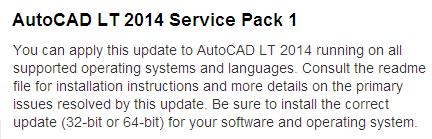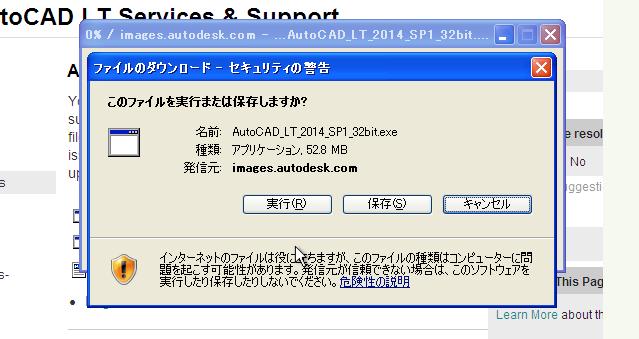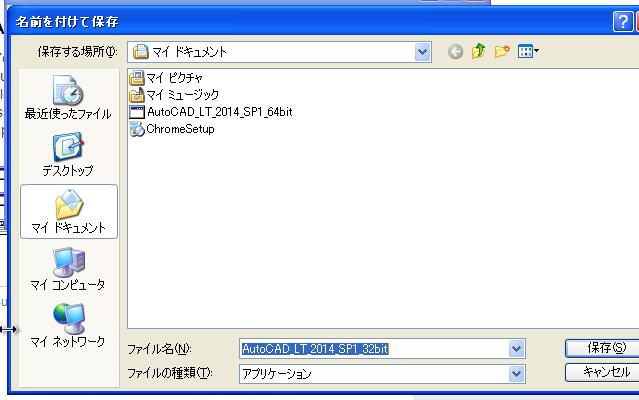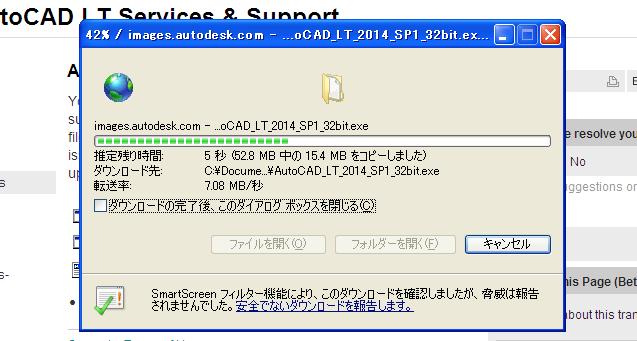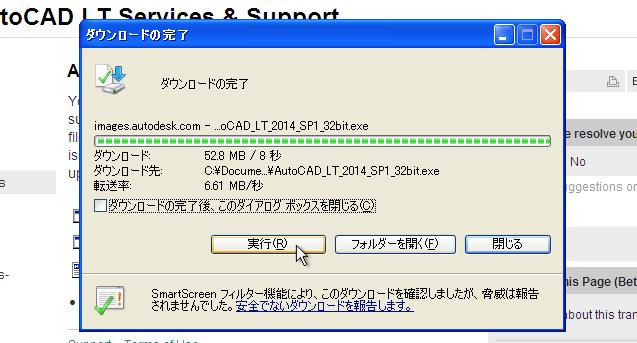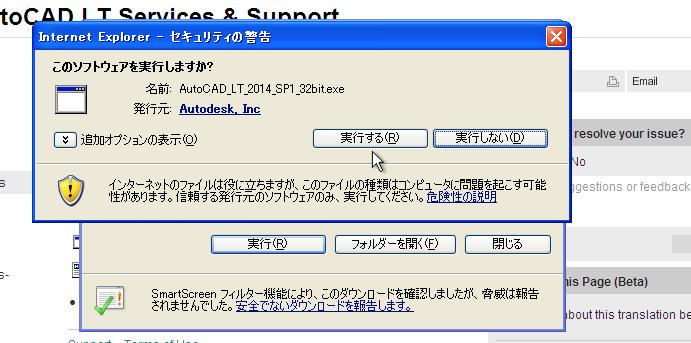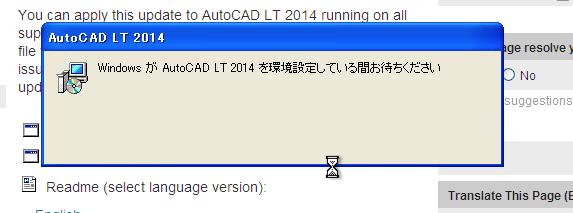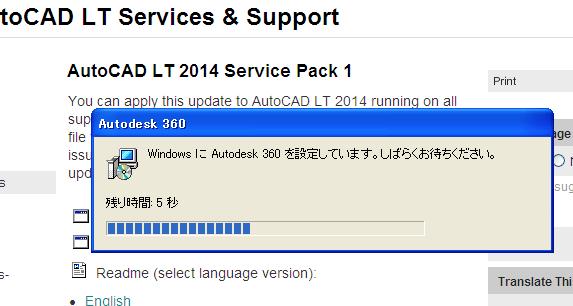|
|||||||
 |
|||||||
[HOME] [はじめて使うLT] [作図フロー] [LT2019] [LT2018] [LT2017] [LT2013] [LT2010] [LT2004] [AutoCAD for Mac] [3D入門] [DWG View] [ダウンロード] [学生版] [異尺度] [測量座標] |
||
|
|
|||||||||||||||||||||||||
AutoCAD LT 2014のサービスパック1をダウンロード・インストールする方法 2013/09/19現在、USサイトですがサービスパック1がダウンロードできるようになっています。
2013/10/01 AutoCADの情報センターからインストールする場合はこちらを参考にしていください。 AutoCAD操作説明書ブログ"SP1アップデート方法"
サービスパック1のダウンロード USサイトダウンロードページから32bitか64bitをクリックします。
サービスパック本体を一度PC内に保存したい場合は保存をクリックします。
保存場所を指定し、保存をクリックします。
ファイルのダウンロードが開始されます。
ダウンロードが完了しました。
サービスパック1のインストール
続けてインストールします。ダウンロード完了画面にて"実行"ボタンをクリックします。
続けて"実行する"をクリックします。
インストール作業が開始されます。環境によりますがここからインストール完了まで2分程度かかります。
次にAutodesk360の設定になります。
再起動の確認となりますで、"はい"をクリックします。
これでサービスパック1が適用されました。
※Autodesk、AutoCAD、AutoCAD LT、DWG、DXFは、米国およびまたはその他の国々における、 |
||||||||||||||||||||||||||